Comment sauvegarder des photos et des vidéos sur Mac
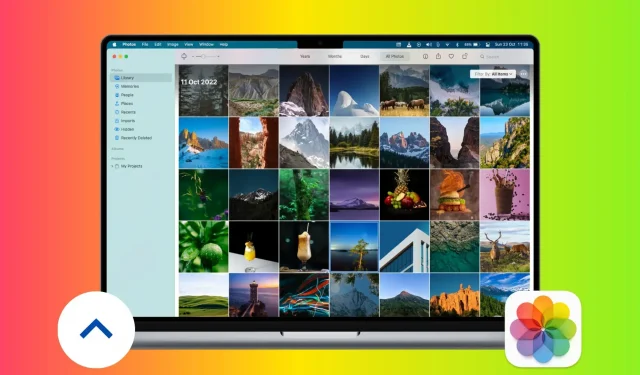
Étant donné le grand disque interne de votre Mac, vous pourriez être tenté d’y stocker toutes vos photos et vidéos localement. Mais stocker des souvenirs significatifs en un seul endroit n’est jamais idéal, car vous pouvez les perdre en raison d’une panne de disque, d’un vol ou de circonstances imprévues. Par conséquent, il est fortement recommandé de sauvegarder vos images et vidéos les plus précieuses dans au moins deux endroits différents, et dans ce guide, nous vous aiderons à le faire.
Sauvegarde sur le cloud
Les services de stockage en nuage en ligne vous permettent d’accéder à vos médias de n’importe où dans le monde tant que vous disposez d’une connexion Internet. Lorsqu’il s’agit de sauvegarder vos photos et vidéos en ligne sur Mac, vous pouvez utiliser Apple iCloud Photos ou des options tierces comme Google Photos. Apprenons à connaître les deux.
Photos iCloud
Apple vous permet de stocker en toute sécurité des photos et des vidéos dans iCloud Photos. Mais vous n’obtenez que 5 Go dans le niveau gratuit, qui est également partagé avec d’autres services iCloud. Vos fichiers sont susceptibles de dépasser cette limite, auquel cas vous devrez passer à un forfait iCloud+ payant, qui peut étendre votre stockage en ligne iCloud jusqu’à 2 To (4 To avec Apple One et Family Sharing). Vous pouvez utiliser le même compte iCloud (c’est-à-dire votre identifiant Apple) sur tous vos iPhones, iPads, Mac et PC Windows pour télécharger et stocker des photos et des vidéos.
Suivez ces étapes pour configurer et sauvegarder des photos et des vidéos de votre Mac vers Photos iCloud :
- Ouvrez l’application Photos sur votre Mac.
- Cliquez sur Photos > Préférences dans la barre de menus supérieure.
- Cliquez sur l’onglet iCloud.
- Cochez la case Photos iCloud.
- Si vous disposez d’un espace libre limité sur votre Mac, cochez la case « Optimiser le stockage Mac ». Cela remplacera les images et les vidéos en pleine résolution par des versions plus petites optimisées pour la taille de l’appareil, et les versions complètes de ces fichiers seront stockées dans iCloud, d’où vous pourrez les télécharger à tout moment via Wi-Fi.
- Alternativement, si vous disposez de suffisamment d’espace local libre sur votre Mac, vous pouvez choisir « Télécharger les originaux sur ce Mac » qui stockera des photos et des vidéos de qualité complète sur cet ordinateur (ainsi que sur iCloud) afin que vous puissiez les visualiser en mode hors connexion.
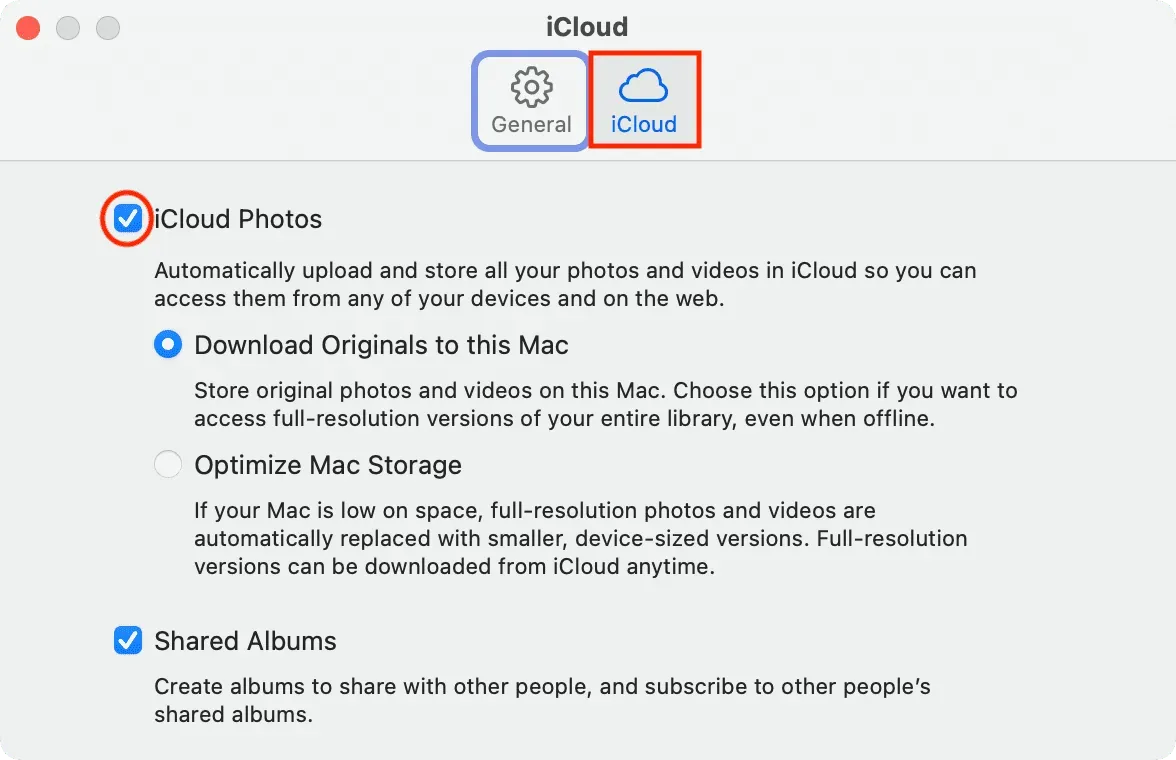
Vous avez configuré avec succès iCloud Photos sur votre Mac. Il va maintenant télécharger automatiquement tout ce qui se trouve dans l’application Photos vers iCloud. Ces images apparaîtront également dans l’application Photos sur votre iPhone et iPad, et vice versa.
Utiliser iCloud pour le Web
iCloud Photos télécharge et enregistre uniquement les photos qui se trouvent dans l’application Photos sur votre appareil. Mais qu’en est-il des images que vous avez dans vos dossiers Finder que vous souhaitez conserver dans iCloud Photos mais que vous ne souhaitez pas ajouter à l’application Photos sur Mac ? Connectez-vous à iCloud Photos sur le Web. Voici comment l’utiliser :
- Visitez iCloud.com et connectez-vous avec votre identifiant Apple.
- Sélectionnez Photos.
- Faites glisser et déposez des images et des vidéos dans l’onglet du navigateur iCloud Photos. Vous pouvez également cliquer sur l’icône représentant une flèche vers le haut, sélectionner des images, puis cliquer sur Télécharger.
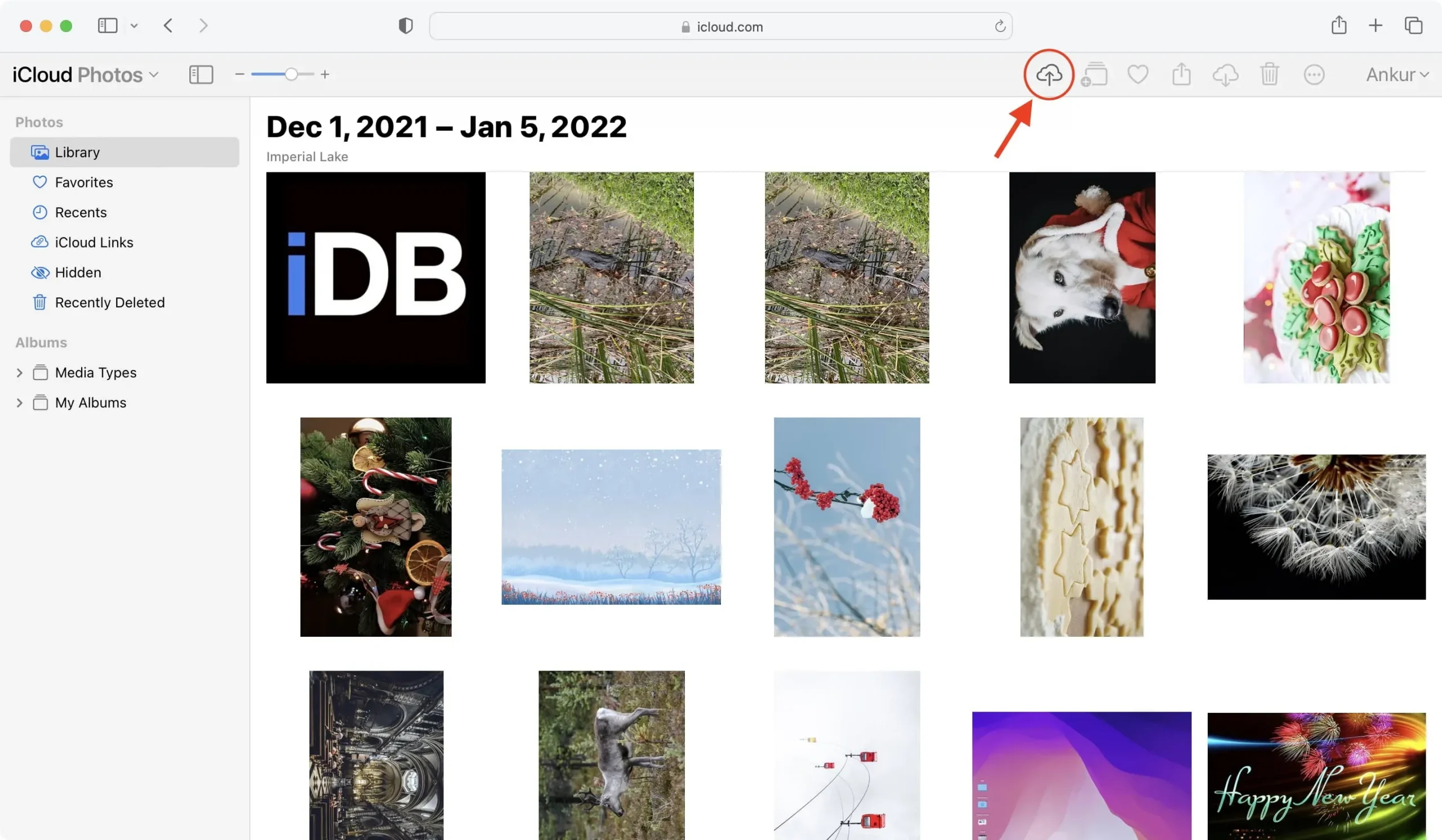
Services tiers
Au lieu ou en plus des offres d’Apple, vous pouvez explorer d’excellentes options de stockage cloud tierces telles que Google Photos , Google Drive , Dropbox , One Drive , Box , Mega et Backblaze pour sauvegarder vos fichiers importants.
Les bases du téléchargement vers n’importe quel stockage cloud tiers comme Google Drive, One Drive, Dropbox, Google Photos, Box, etc. sont les mêmes :
- Commencez par visiter le site Web de stockage en nuage dans un navigateur.
- Créez un dossier ou un album pour une meilleure organisation.
- Faites glisser et déposez des photos et des vidéos depuis le Finder de votre Mac dans cette fenêtre de navigateur, ou utilisez le bouton de téléchargement.
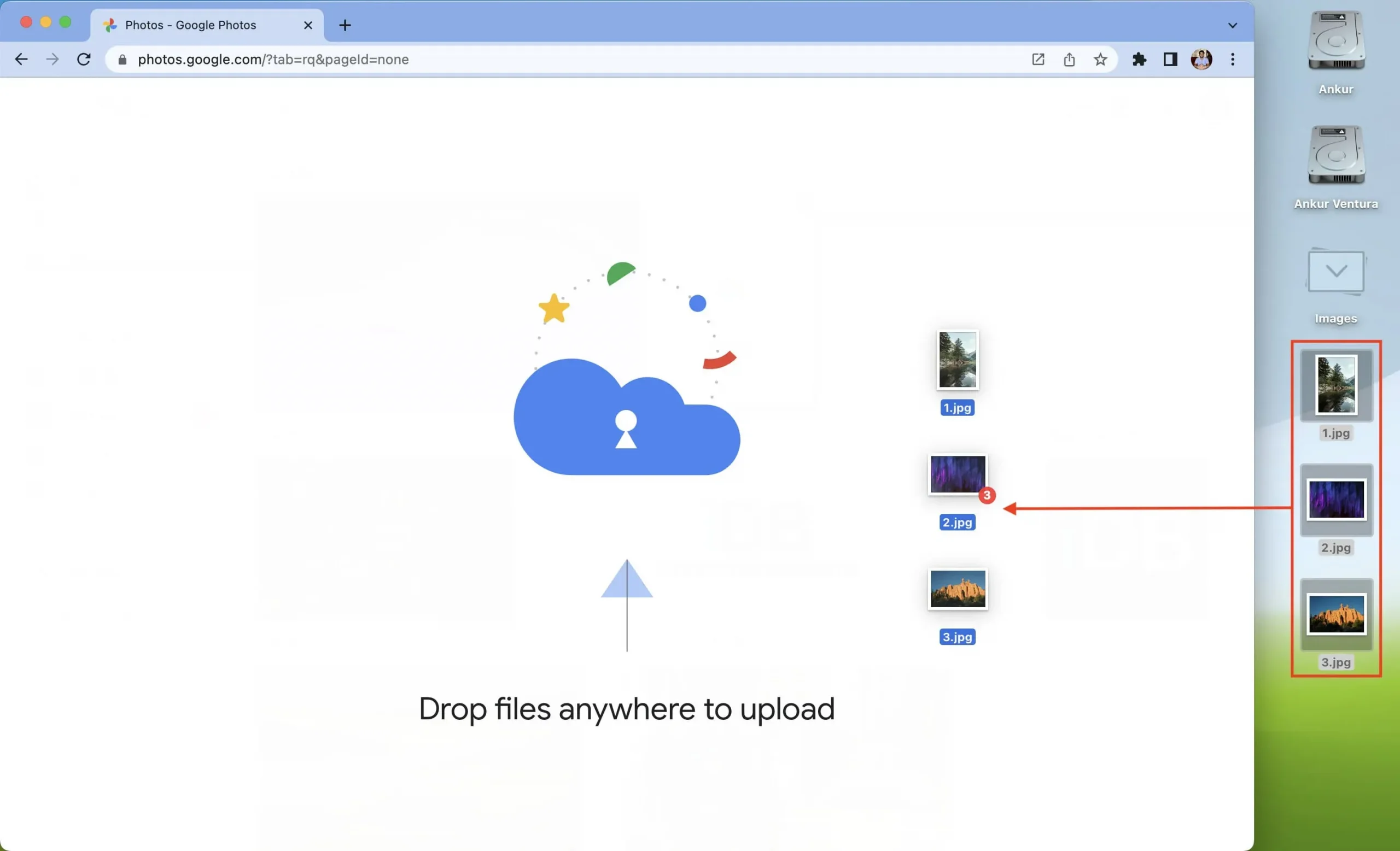
Plusieurs services tels que Dropbox et Google Drive proposent également des applications Mac pour une synchronisation facile. De plus, vous pouvez même configurer votre Mac pour qu’il télécharge automatiquement des photos et des vidéos vers des services tels que Google Photos.
Sauvegarde sur stockage local
Les solutions physiques sur site présentent certains avantages par rapport aux solutions cloud. Tout d’abord, ils fonctionnent hors ligne et ne nécessitent pas de connexion Internet pour télécharger ou télécharger des images. Vous pouvez simplement les connecter à un autre ordinateur, Smart TV et autres appareils similaires pour afficher vos souvenirs.
De plus, un disque dur ou un SSD haute capacité peut être moins cher à long terme qu’une solution cloud. En effet, vous n’avez besoin d’acheter le lecteur qu’une seule fois et vous pouvez continuer à l’utiliser aussi longtemps qu’il dure. Au contraire, tous les services cloud ont un modèle d’abonnement qui doit être renouvelé chaque mois ou chaque année, et les coûts, notamment en termes de niveau supérieur, peuvent augmenter considérablement.
Voici quelques-unes des meilleures solutions hors ligne pour sauvegarder vos photos et vidéos sur Mac.
Utiliser une machine à remonter le temps
Tout comme vous pouvez sauvegarder l’intégralité de votre iPhone et de votre iPad sur iCloud ou un ordinateur, vous pouvez sauvegarder votre Mac sur Time Machine.
Time Machine est un outil facile à utiliser d’Apple qui sauvegarde les données de votre Mac en toute sécurité sur un disque externe et les restaure en cas de besoin.
Ainsi, en plus de vos photos et vidéos sur le disque interne de votre Mac, procurez-vous un énorme disque dur de 2 To, 4 To ou 8 To et utilisez-le pour les sauvegardes Time Machine.
Découvrez les disques durs de 8 To sur Amazon
Disque dur, SSD, lecteur flash, etc.
Les disques durs externes, les SSD, les lecteurs flash, les DVD et les CD sont des méthodes intemporelles pour sauvegarder vos médias. Il n’est peut-être pas pratique de brancher un lecteur externe et de transférer des photos et des vidéos tous les jours de nos jours, mais ces outils font la différence lorsqu’il s’agit de préserver de précieux souvenirs.
Par exemple, la taille totale des photos et vidéos de mon mariage est d’environ 300 Go. Les stocker dans iCloud ou Google Photos signifiera payer un montant important par mois. Donc, ce que j’ai fait, c’est transférer les 300 Go de mémoires sur un disque dur externe que je garde à la maison.
Donc, si vous avez une énorme bibliothèque de photos d’événements spéciaux comme des mariages, des anniversaires, Noël et d’autres événements mémorables, envisagez de les déplacer toutes sur un disque externe. Vous pouvez même les mettre sur deux disques qui doivent être conservés dans des emplacements physiques différents, tels que des pièces différentes ou l’une dans votre maison et l’autre dans un coffre-fort de banque. Cela garantit que l’autre reste en sécurité même si une copie est accidentellement détruite.
Découvrez les SSD externes sur Amazon
iPad, iPhone ou téléphone Android
Actuellement, des limites de mémoire élevées ne sont pas disponibles uniquement pour votre ordinateur. Vous pouvez acheter des smartphones et des tablettes avec 512 Go, 1 To ou même 2 To de stockage interne .
Si vous avez un iPad ou un iPhone avec beaucoup d’espace libre, vous pouvez AirDrop des photos et des vidéos de votre Mac vers leur application Photos. De cette façon, vous aurez deux copies du média – une sur votre Mac et l’autre sur votre tablette ou votre téléphone.
Si vous avez un smartphone Android, téléchargez l’application Android File Transfer de Google pour Mac pour déplacer des photos et des vidéos entre votre Mac et vos appareils Android.
Laisser un commentaire